如何设置打印机共享(实现共享打印机功能的步骤和技巧)
游客 2024-10-16 16:26 分类:数码知识 35
在如今的办公环境中,打印机共享已成为一个常见的需求。通过设置打印机共享,多台电脑可以同时访问一个打印机,提高了办公效率。本文将介绍如何设置打印机共享,包括步骤和技巧。
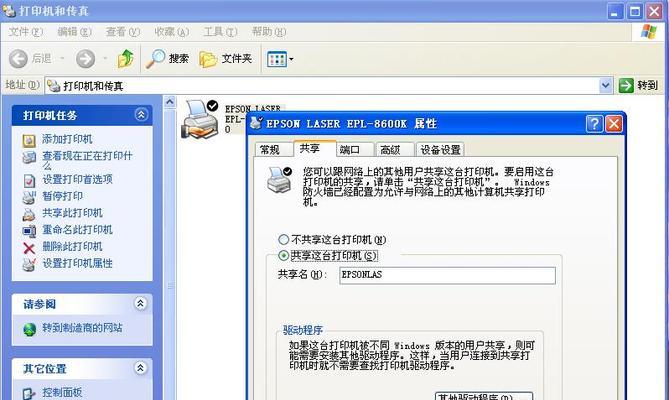
选择合适的打印机
选择适合共享的打印机是打印机共享设置的第一步,需要考虑到打印速度、网络连接方式以及多台电脑同时访问的需求。
连接打印机到主机电脑
将打印机通过USB或者网络连接到主机电脑,确保主机电脑可以正常使用该打印机,并且网络连接稳定。
打开打印机共享设置
在主机电脑上,点击开始菜单,选择“控制面板”,然后点击“设备和打印机”。找到要共享的打印机,在打印机的属性设置中找到共享选项,并勾选“共享此打印机”。
设置共享权限
在共享选项中,点击“权限”,根据需要设置不同用户的打印权限,可以设置允许或禁止打印、修改设置等权限。
检查网络共享设置
确保主机电脑和其他电脑在同一个网络中,并且具有相应的网络共享权限。可以通过在资源管理器中输入主机电脑的IP地址来访问共享的打印机。
安装共享打印机
在其他电脑上,打开设备和打印机界面,点击“添加打印机”,选择“网络打印机”选项,然后输入主机电脑的IP地址或者网络共享名称,按照提示完成安装。
测试打印功能
在其他电脑上选择共享打印机,并尝试打印测试页或者其他文件,确保打印功能正常。
解决共享打印机问题
如果遇到共享打印机无法正常工作的问题,可以尝试重启打印机、检查网络连接、更新驱动程序等方法进行排查和解决。
设置默认打印机
在每台电脑上选择默认的共享打印机,以方便快速使用。可以通过在设备和打印机界面右键点击打印机,选择“设为默认打印机”来设置。
加入家庭组或工作组
如果在家庭环境中设置打印机共享,可以加入家庭组;如果在办公环境中,可以加入工作组,以便更好地管理共享资源。
设置打印机共享密码
为了保护共享资源的安全,可以设置共享打印机的密码,在其他电脑问时需要输入密码才能使用。
添加网络打印机
除了共享打印机,也可以添加网络打印机,将其添加到设备和打印机界面中,以便快速访问和使用。
更新打印机驱动程序
定期检查并更新打印机驱动程序,可以提高打印机共享的稳定性和兼容性,确保最佳的打印效果。
设置打印机优先级
如果多台电脑同时访问共享打印机,可以设置打印机的优先级,确保重要的文件能够及时打印。
通过以上步骤,我们可以轻松地设置打印机共享,实现多台电脑共享一个打印机的功能。这不仅提高了工作效率,还节省了资源和成本。设置过程中需要注意网络连接稳定性和共享权限的设置,以确保共享打印机的正常工作。
通过简单设置实现多设备间的打印共享
在现代办公环境中,往往多个设备需要共享一台打印机。如何正确设置打印机共享,使多个设备能够顺利地进行打印,成为了一个重要的问题。本文将介绍如何通过简单的设置步骤,实现多设备间的打印共享。
检查网络连接是否正常
在进行打印机共享设置之前,首先需要确保网络连接正常。检查路由器和各设备之间的连接,并确保网络信号稳定。
确保打印机已正确安装
在进行共享设置之前,确保打印机已经正确安装并能够正常工作。连接打印机到一台设备上,并进行测试打印,以确保打印机没有硬件或驱动问题。
打开“打印机和扫描仪”设置页面
在每台设备上,打开操作系统的“设置”菜单,找到“打印机和扫描仪”选项。点击该选项进入打印机设置页面。
添加共享打印机
在“打印机和扫描仪”设置页面,点击“添加打印机或扫描仪”按钮。系统会自动搜索局域网中的打印机设备,找到要共享的打印机并点击选择。
设置共享权限
在共享打印机的设置页面,找到共享权限选项。可以选择允许所有用户访问打印机,或者指定特定用户进行访问。
安装共享打印机驱动程序
对于其他设备,需要安装共享打印机的驱动程序。在“打印机和扫描仪”设置页面,点击“添加打印机或扫描仪”按钮,在搜索结果中选择共享打印机,并按照提示进行驱动程序的安装。
测试打印
在每个设备上,打开任意文档或图片文件,点击“打印”选项,并选择共享打印机作为目标打印机。进行测试打印,确保文件能够成功发送到共享打印机并正常打印。
解决共享打印机无法连接问题
如果遇到共享打印机无法连接的问题,可以尝试重启网络设备,检查设备之间的IP地址和网关设置,确保网络配置正确。
解决共享打印机工作缓慢问题
如果共享打印机在使用过程中出现工作缓慢的情况,可以尝试调整打印机设置中的打印质量和打印速度,或者更换更高性能的打印机设备。
解决共享打印机驱动程序不兼容问题
如果遇到共享打印机驱动程序不兼容的问题,可以尝试更新设备操作系统或者联系打印机厂商获取适配于当前系统的最新驱动程序。
保护共享打印机的安全性
在共享打印机设置完成后,应该设置密码保护以确保未经授权的用户无法访问打印机。这可以在打印机共享设置页面或路由器设置中进行。
随时检查共享打印机的连接状态
为了确保共享打印机一直处于可用状态,可以定期检查每个设备上的打印机连接,以防止网络变化或设备故障导致连接中断。
及时更新共享打印机的驱动程序和固件
定期检查打印机厂商的官方网站,了解是否有新的驱动程序或固件更新。及时更新驱动程序和固件可以提高打印机的性能和稳定性。
重设共享打印机设置
如果在共享打印机使用过程中遇到严重问题或者更换了新的路由器或设备,可以考虑重设打印机的共享设置,重新进行设置步骤。
通过以上的设置步骤,可以轻松地实现打印机的共享。正确设置打印机共享不仅可以提高办公效率,还能节省成本,让多个设备共享一台打印机变得简单易行。要确保打印机共享稳定可靠,还需要定期检查和维护。
版权声明:本文内容由互联网用户自发贡献,该文观点仅代表作者本人。本站仅提供信息存储空间服务,不拥有所有权,不承担相关法律责任。如发现本站有涉嫌抄袭侵权/违法违规的内容, 请发送邮件至 3561739510@qq.com 举报,一经查实,本站将立刻删除。!
- 最新文章
- 热门文章
- 热评文章
-
- 小精灵蓝牙耳机连接步骤是什么?连接失败怎么办?
- vivoT1全面评测?这款手机的性能和特点如何?
- 手机设置时间显示格式方法详解?如何自定义时间显示格式?
- 哪些手机品牌推出了反向无线充电功能?这10款新机型有何特点?
- 华为B2手环有哪些智能技巧?如何解决使用中的常见问题?
- 华为P40和Mate30哪个更值得买?对比评测告诉你真相!
- 华为P9与Mate8配置差异在哪里?哪款更适合你?
- 哪些主板搭载最强劲的板载cpu?如何选择?
- 苹果12手机外壳颜色怎么更换?红色变黑色的方法是什么?
- 华擎主板深度睡眠模式有什么作用?如何启用?
- 飞利浦显示器外壳拆机需要注意什么?拆卸步骤是怎样的?
- 宁波华为智能手表修理部在哪里?修理费用大概是多少?
- 显卡对台式机性能有何影响?如何选择合适的显卡?
- 带无线AP路由的USB充电插座有何优势?使用方法是什么?
- 体感立式一体机哪款性能更优?如何选择?
- 热门tag
- 标签列表










